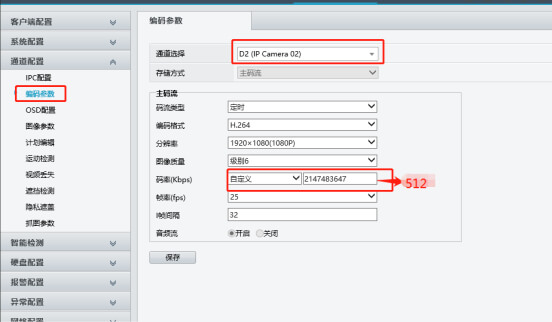接入安迅士摄像机
最后更新日期:2025年04月15日
请您按照下列步骤进行操作。
一、配置CVR及添加摄像机
第一步:登录CVR设备
在浏览器中输入“192.168.200.3”,进入到设备配置后台。
使用初始用户信息登录。用户名:admin,密码:ulucu888。(部分批次的初始密码是:123456)
注意事项
- 初次使用时需要安装浏览器插件。如遇到装不上插件的问题,可能需要将系统防火墙的安全等级降低。
- 为了后期维护方便,建议您不要修改密码。
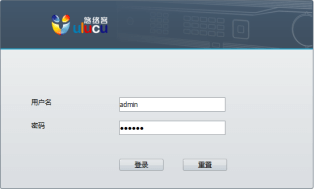
第二步:修改网络设置
请您依次轻点并进入“配置” - “网络配置” - “TCP/IP”。在“TCP/IP”界面,对相关内容进行修改,完成后轻点“保存”按钮。
注意事项
- 修改CVR的网络配置,必须修改为可以正常上外网的IP地址、网关、DNS。
- DNS 修改为路由器地址或当地运营商指定的DNS。
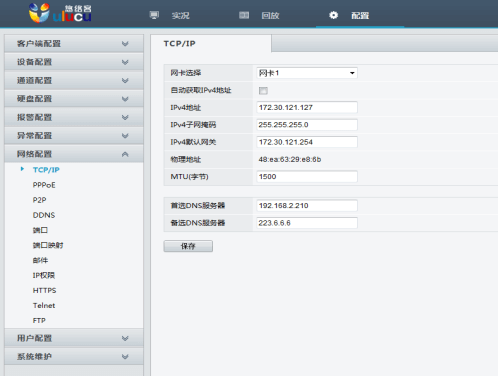
第三步:快速添加摄像机
请您依次轻点并进入“配置” - “通道配置” - “IPC配置”。在“IPC配置”界面,轻点“快速添加”按钮。在系统给出的设备列表中,勾选需要添加的摄像机,轻点“确定”,完成后轻点“保存”按钮。
注意事项
- 摄像机和CVR必须在同一个网段才能进行添加正常。
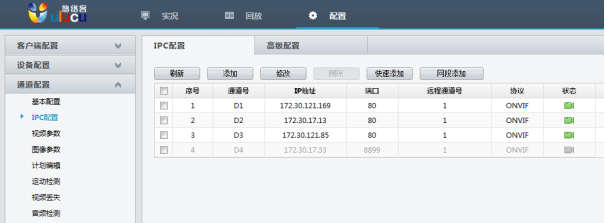
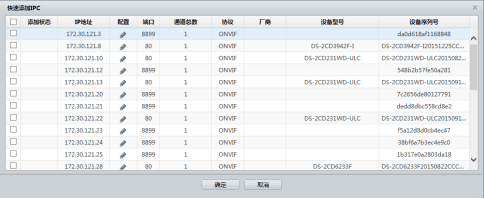
在“IPC配置”界面,您可以勾选摄像机后,轻点“修改”按钮,更改摄像机的用户名和密码。
注意事项
- 添加摄像机必须输入摄像机的用户名和密码,协议请选择“ONVIF”。
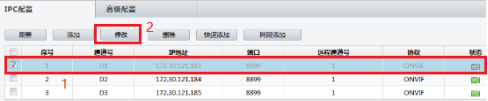
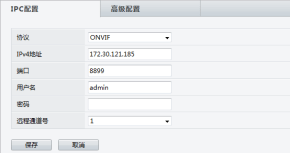
二、使用安迅士搜索软件
打开安迅士搜索软件,可以看到局域网内的设备列表。
注:设备名称中包含“5525”的设备为球机。
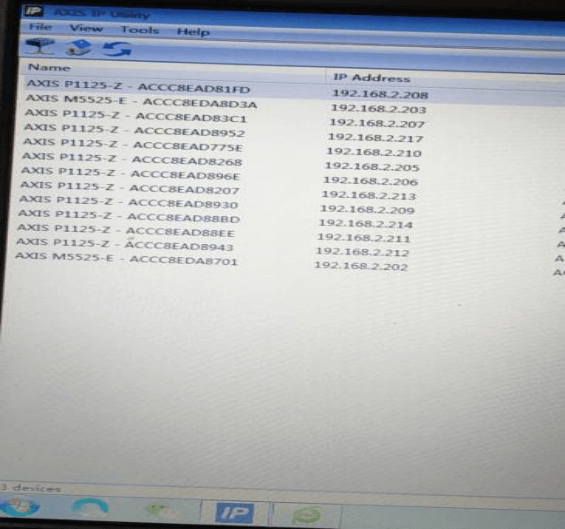
三、登录安迅士设备后台
在浏览器中输入设备的IP地址,进入管理后台。
轻点页面右上角的人形图标,在菜单列表中,轻点“登录”按钮。
使用初始用户信息登录。用户名:root,密码:pass。
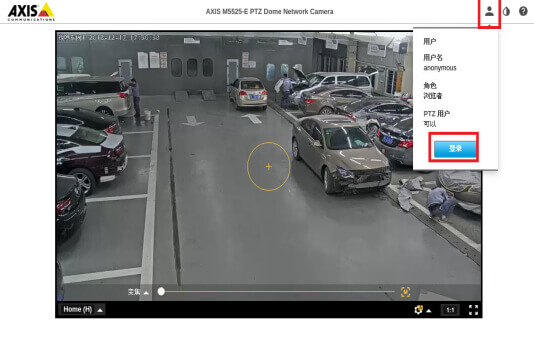
四、设置
登录后,轻点页面右下角的”设置“按钮。
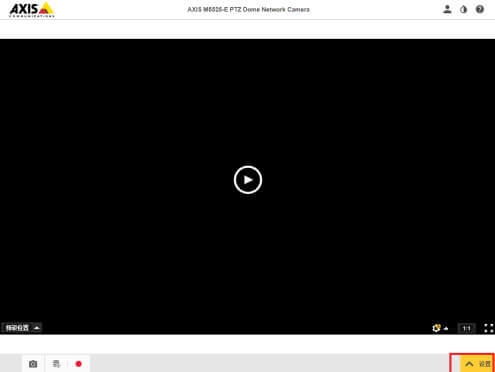
请您依次轻点并进入“系统” - “ONVIF”。在“ONVIF”界面,添加账号。
在添加账号时,请选择“管理员组”。
注:此账号和悠络客NVR主机新增摄像机的账号统一为,用户名:admin,密码:Ulucu888。
五、更改码率
请您回到设备配置后台(192.168.200.3)进行操作。
请您依次轻点并进入“配置” - “通道配置” - “编码参数”。在“编码参数”界面,在“通道选择”下拉菜单中,选择安迅士设备所在的通道。在“码率”项中,选择“自定义”选项,并在数值输入框中输入 512,即表示将码率调整为 512。